Poniżej znajdziesz krótką pomoc jak skonfigurować pocztę w Microsoft Outlook 2010/2016/Office 365 na komputerze oraz w aplikacji mobilnej. Chcąc skonfigurować skrzynkę pocztową na własnym komputerze, musisz zainstalować tzw. program klienta pocztowego.
- Konfiguracja nowej poczty w Outlook New
- Poprawa konfiguracji poczty w Outlook New
- Konfiguracja nowej poczty w Outlook dla Microsoft 365
- Poprawa konfiguracji poczty w Outlook dla Microsoft 365
- Konfiguracja poczty w Outlook na urządzenia mobilne
Jeśli masz już utworzone i poprawnie skonfigurowane konto w Outlook, to możesz przejść do jego edycji, np. aby zmienić adres serwera poczty przychodzącej (IMAP) lub wychodzącej (SMTP) na inny.
Konfiguracja nowej poczty w Outlook New #
-
Wpisz swój adres mailowy oraz wybierz dostawcę poczty e-mail: IMAP
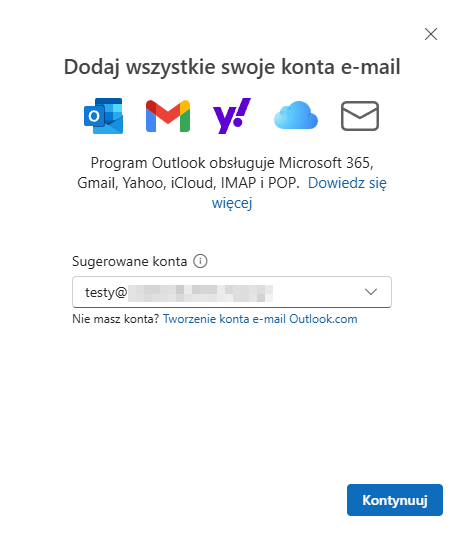
-
Wpisz swoje hasło, a następnie wybierz Pokaż więcej.
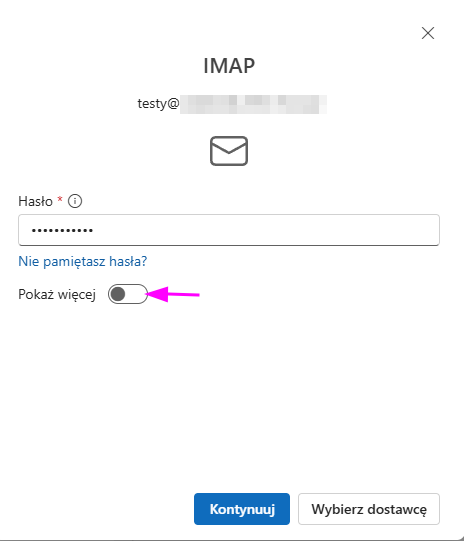
-
Uzupełnij formularz konfiguracji poczty przychodzącej IMAP oraz wychodzącej SMTP, przy czym:
- nazwa użytkownika SMTP to Twój adres mailowy,
- pełna konfiguracja znajduje się panelu administratora (pomoc znajduje się tutaj). W przypadku braku dostępu do panelu administratora konfiguracja kont pocztowych powinna zostać udostępniona mailowo podczas migracji usług lub założenia nowych skrzynek pocztowych. W polu adres serwera wpisz adres swojego serwera (ma on format hX.i-host.pl, gdzie X oznacza serwer, na którym znajdują się Twoje usługi). Dla naszego przykładu użyty został serwer h35.i-host.pl
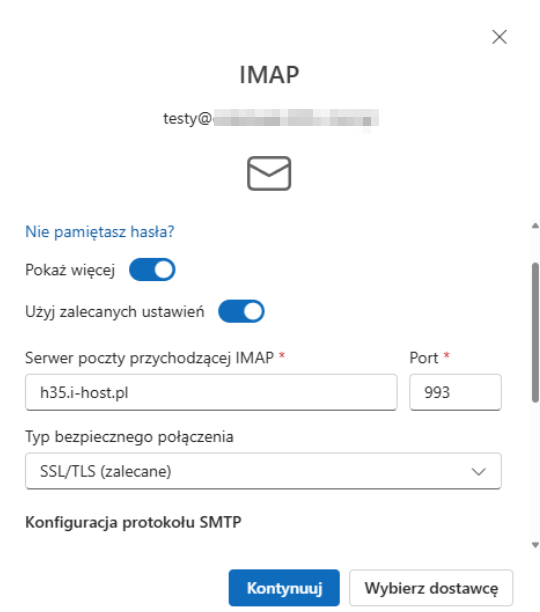
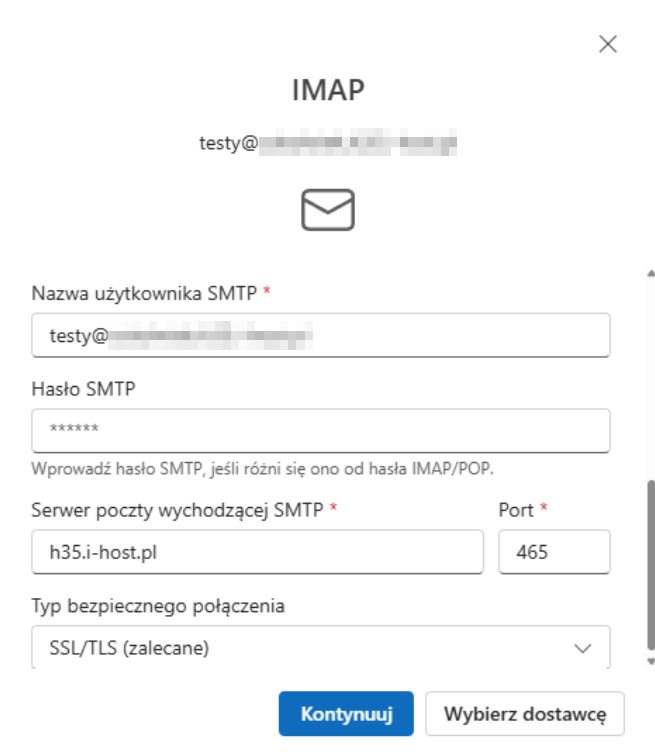
-
Po kliknięciu Kontynuuj zostaniesz poproszony o wyrażenie zgody na synchronizację konta IMAP. Po potwierdzeniu skrzynka zostanie dodana prawidłowo.
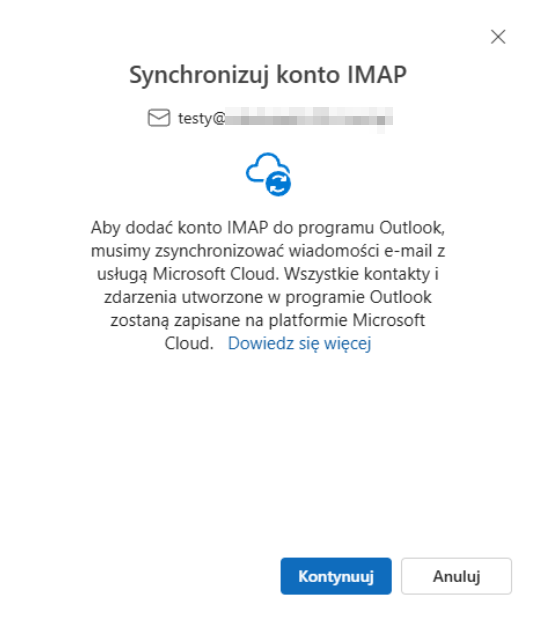
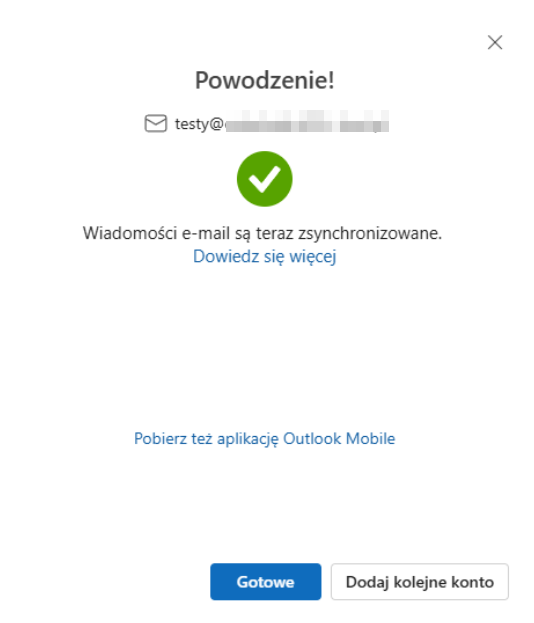
Poprawa konfiguracji poczty w Outlook New #
Jeśli posiadasz już skonfigurowaną skrzynkę w usłudze Outlook New i chcesz dostosować jej ustawienia należy:
-
Nacisnąć trzy kropki obok adresu mailowego znajdującego się na liście po lewej stronie, a następnie wybrać Zarządzaj kontem:
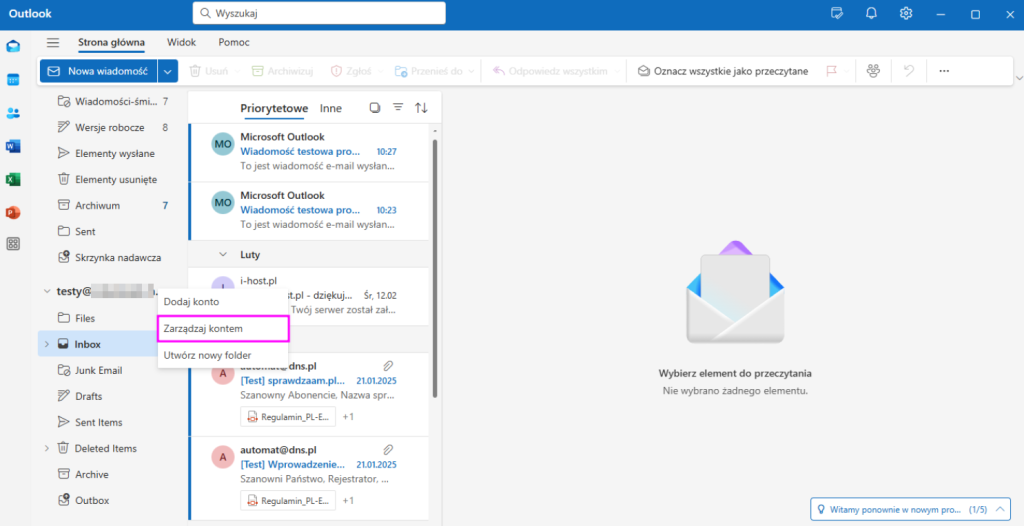
-
Nacisnąć Zarządzaj przy odpowiednim adresie mailowym:
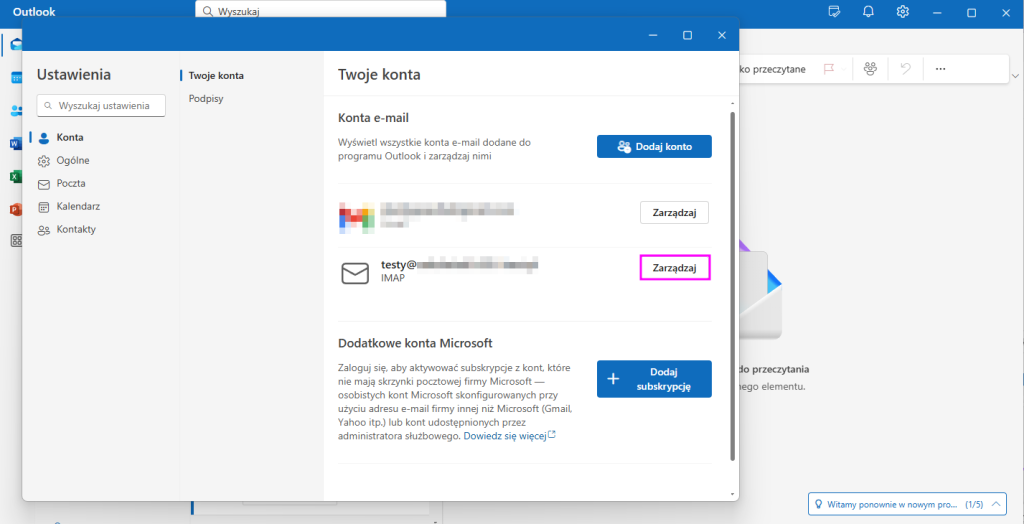
-
Ukaże się zakładka Twoje konta oraz aktualna konfiguracja konta. Kliknij Naprawa, aby poprawić konfigurację:
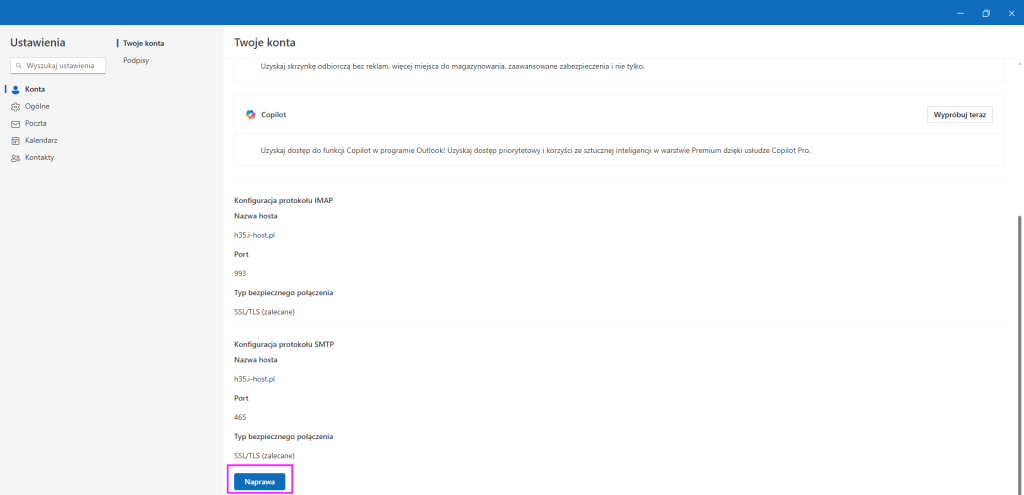
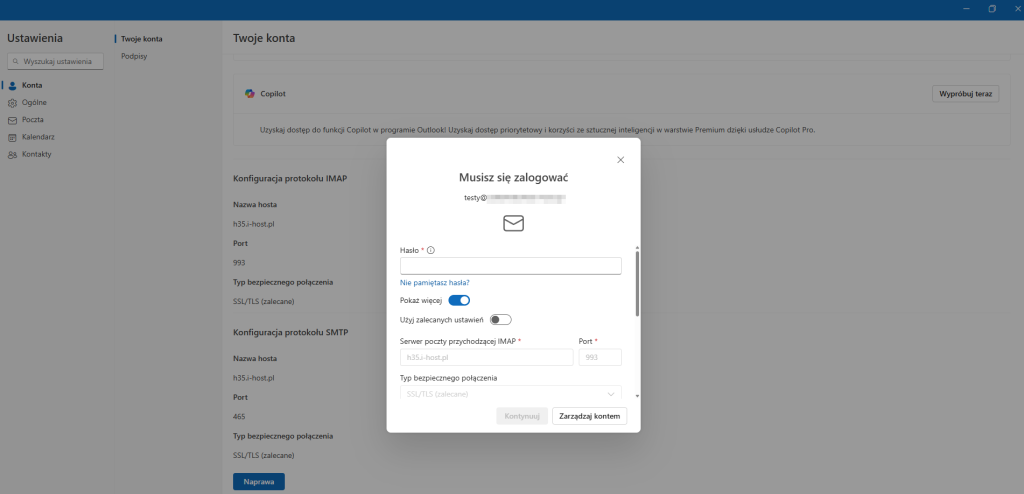
Konfiguracja nowej poczty w Outlook dla Microsoft 365 #
-
Wpisz swój adres mailowy oraz zaznacz opcję Pozwól mi ręcznie skonfigurować moje konto
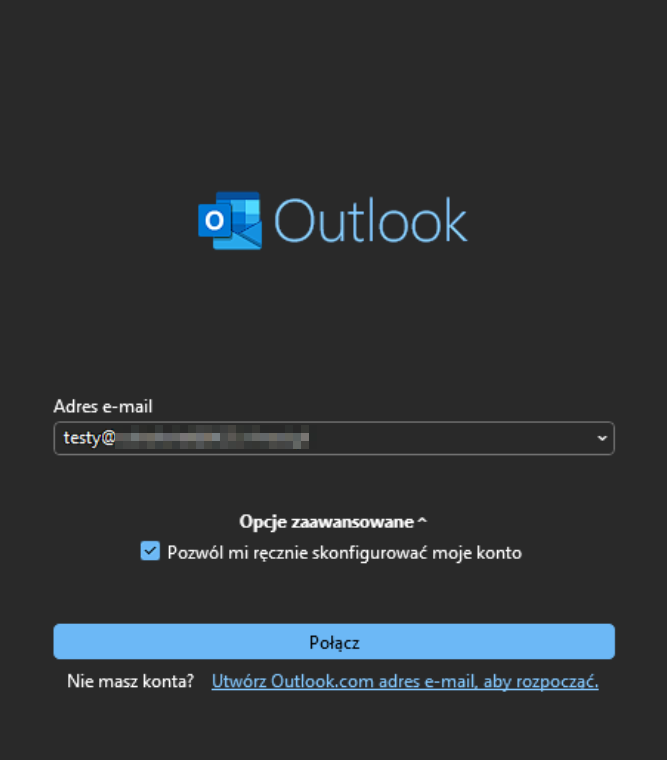
-
Kliknij opcję synchronizacji IMAP
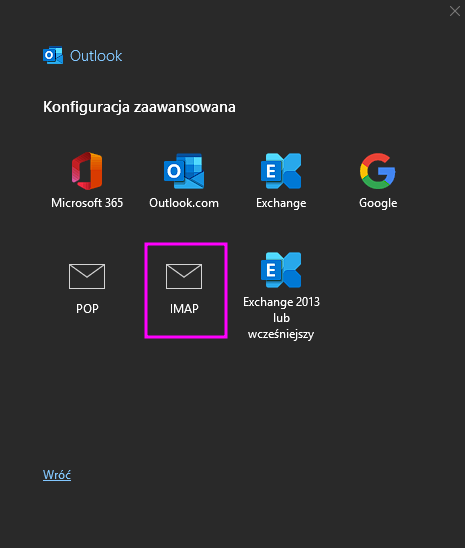
-
Uzupełnij formularz konfiguracji poczty przychodzącej IMAP oraz wychodzącej SMTP, przy czym:
- nazwa użytkownika SMTP to Twój adres mailowy,
- pełna konfiguracja znajduje się panelu administratora (pomoc znajduje się tutaj). W przypadku braku dostępu do panelu administratora konfiguracja kont pocztowych powinna zostać udostępniona mailowo podczas migracji usług lub założenia nowych skrzynek pocztowych. W polu adres serwera poczty przychodzącej/wychodzącej wpisz adres swojego serwera (ma on format hX.i-host.pl, gdzie X oznacza serwer, na którym znajdują się Twoje usługi). Dla naszego przykładu użyty został serwer h35.i-host.pl:
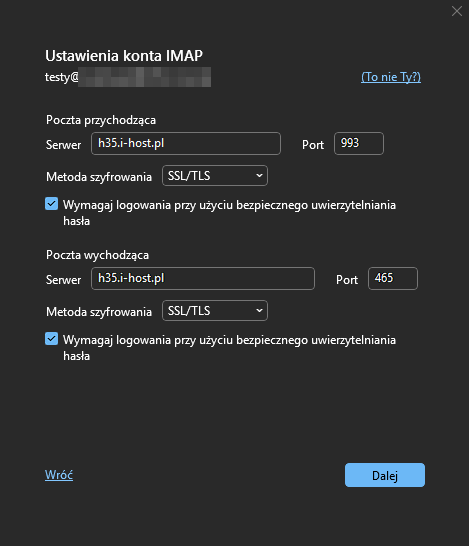
-
Wpisz hasło do konta
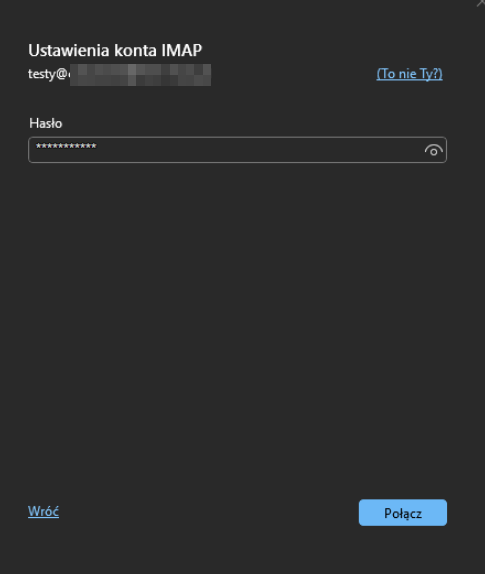
-
Jeśli dobrze uzupełniłeś formularz gratulację, Twoja skrzynka została dodana!
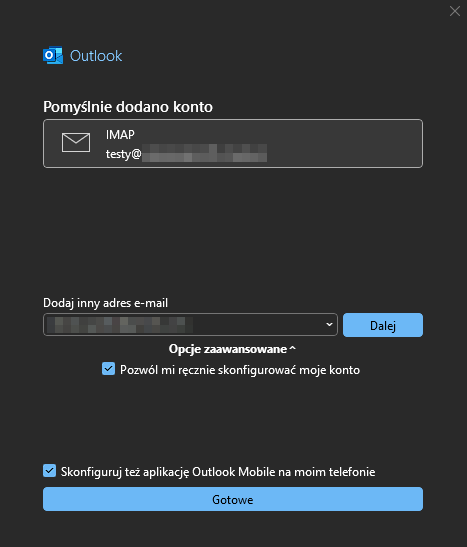
Poprawa konfiguracji poczty w Outlook dla Microsoft 365 #
-
W górnym oknie programu należy kliknąć Plik
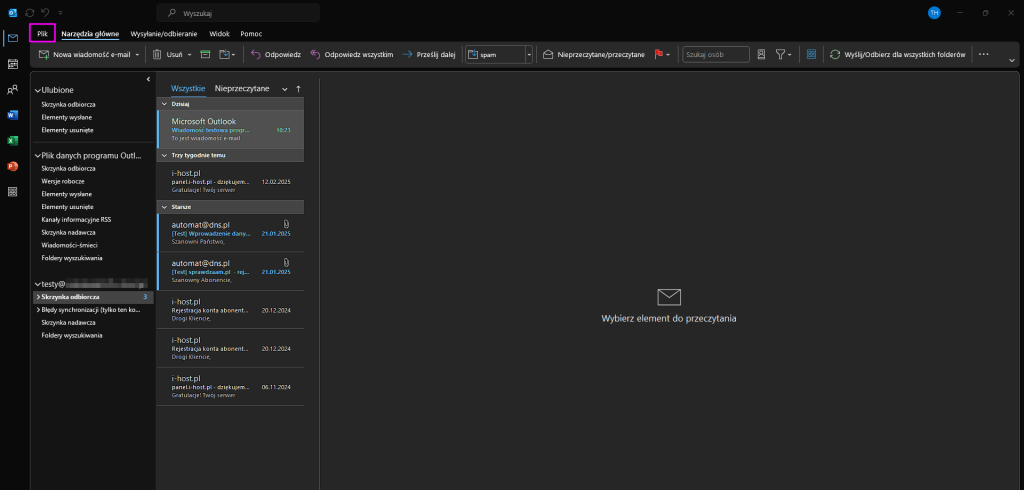
-
Wybierz Ustawienia kont a następnie Ustawienia serwera:
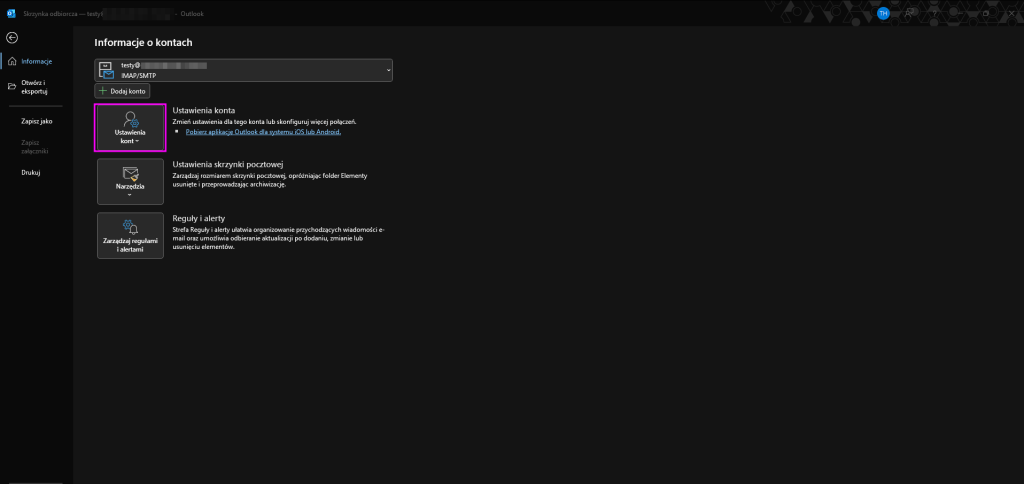
-
Zmień konieczne ustawienia konta IMAP oraz SMTP (najprawdopodobniej hasło oraz adres serwera). Pomoc gdzie znaleźć dane do konfiguracji znajdziesz tutaj.
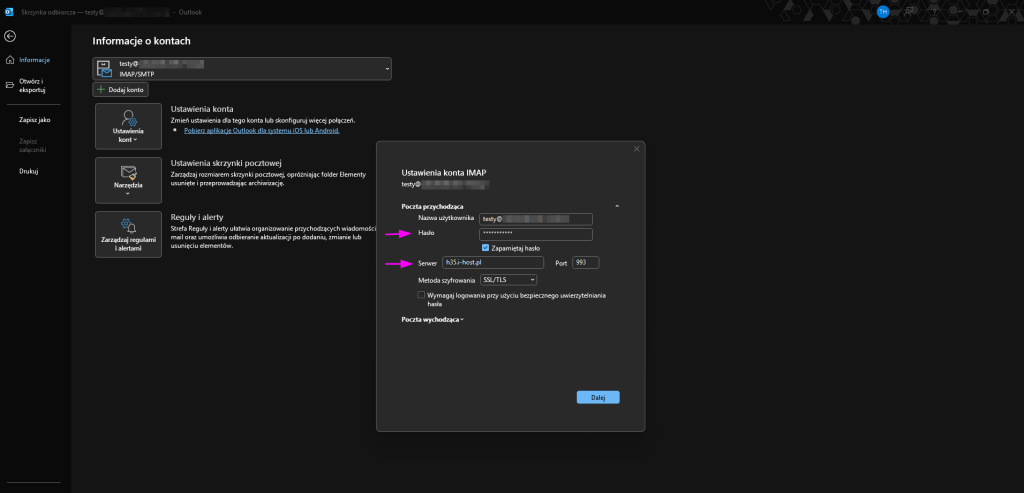
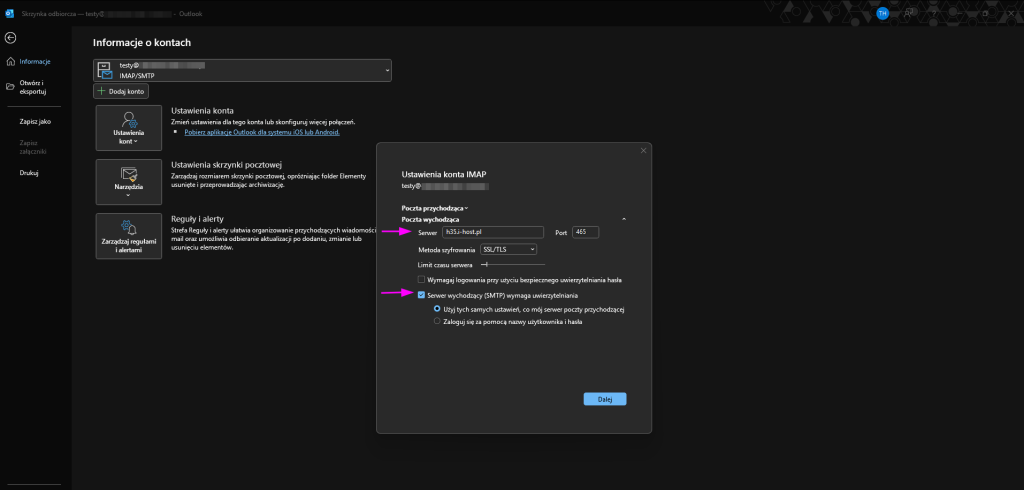
-
Po poprawnym wprowadzeniu konfiguracji powinna pojawić się informacja:
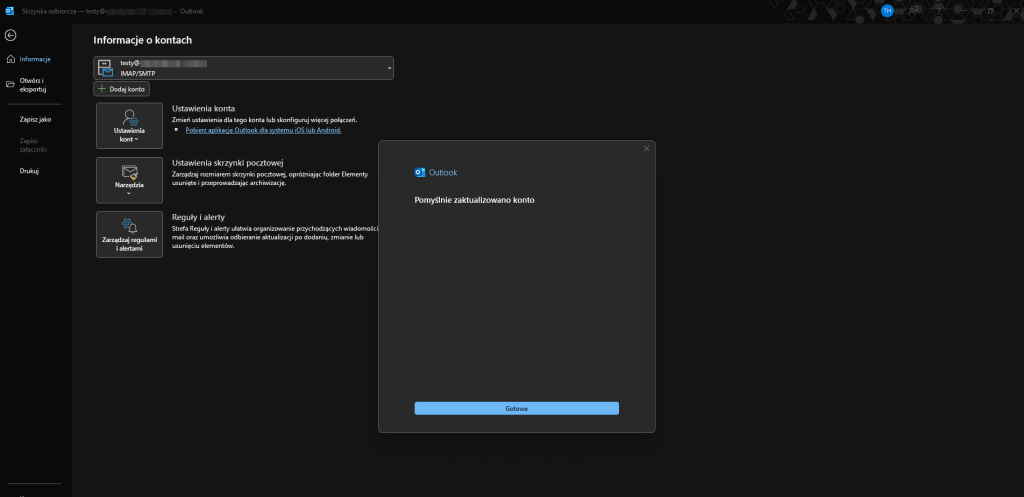
Konfiguracja poczty w Outlook na urządzenia mobilne #
1. Po otwarciu aplikacji kliknij przycisk Dodaj konto
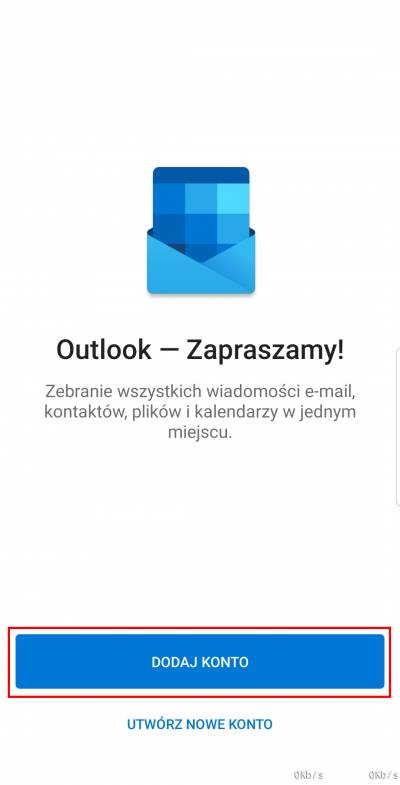
2. Wprowadź swój adres e-mail i kliknij Kontynuuj
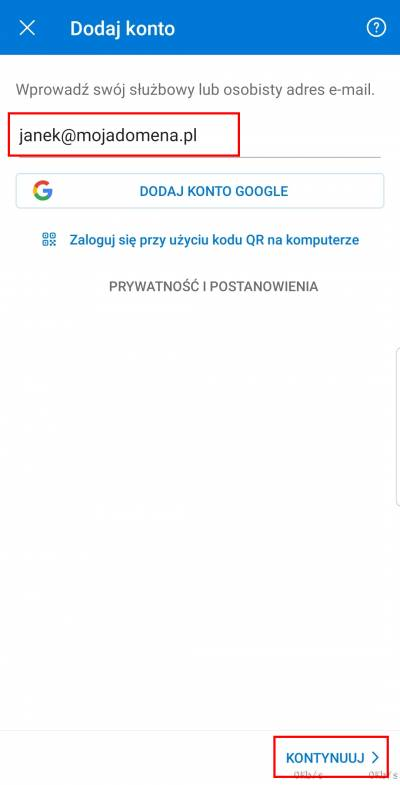
3. Wybierz typ konta IMAP
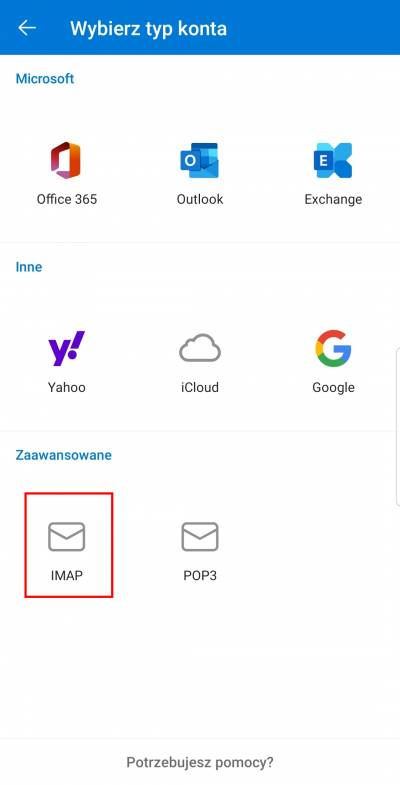
4. Wyświetlą się opcje konfiguracji poczty (gdyby nie były widoczne wszystkie opcje, w lewym dolnym rogu kliknij przycisk ustawienia zaawansowane)
- nazwa wyświetlana – wpisz wedle uznania
- nazwa hosta IMAP- wpisz końcówkę adresu swojego serwera (bez nazwy serwera), a następnie po „:” wpisz 993 np. h4.i-host.pl:993
- nazwa użytkownika IMAP – wpisz swój adres e-mail
- hasło IMAP – wpisz hasło do Twojej poczty
- nazwa hosta SMTP- wpisz końcówkę adresu swojego serwera (bez nazwy serwera), a następnie po „:” wpisz 465 np. h4.i-host.pl:465
- nazwa użytkownika SMTP – wpisz swój adres e-mail
- hasło SMTP – wpisz hasło do Twojej poczty
Po uzupełnieniu wszystkich pól wciśnij przycisk potwierdzenia w prawym górnym rogu ekranu
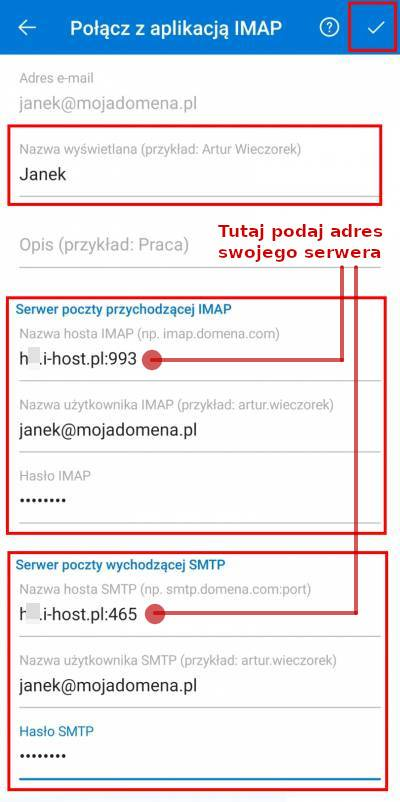
5. Ukaże się okno w napisem Trwa próba zalogowania. Jeśli wszystko jest poprawnie skonfigurowane, ukaże się zalogowana poczta.